Em detalhes da atividade, clique no card Tempo:

Neste bloco, clique no botão Registrar tempo :
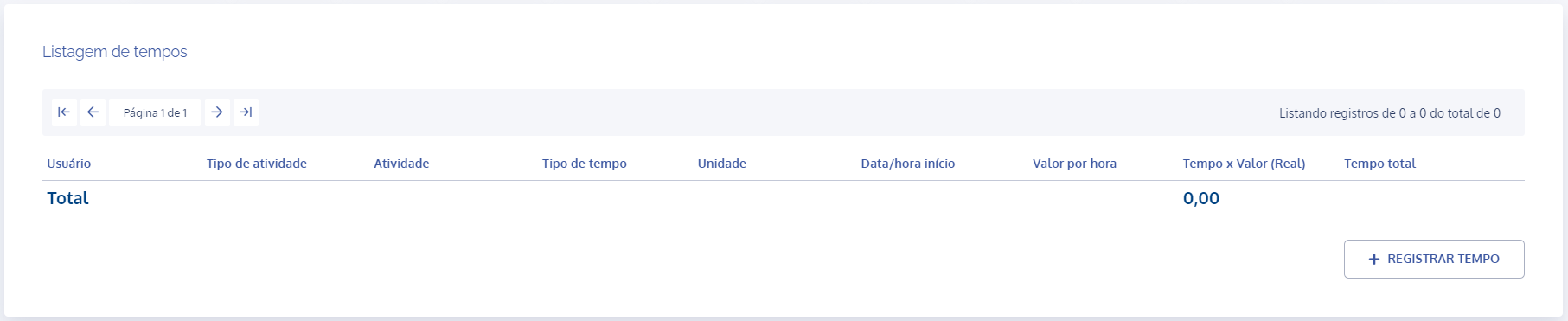
Após isso, será aberto o bloco Registrar tempo na atividade:
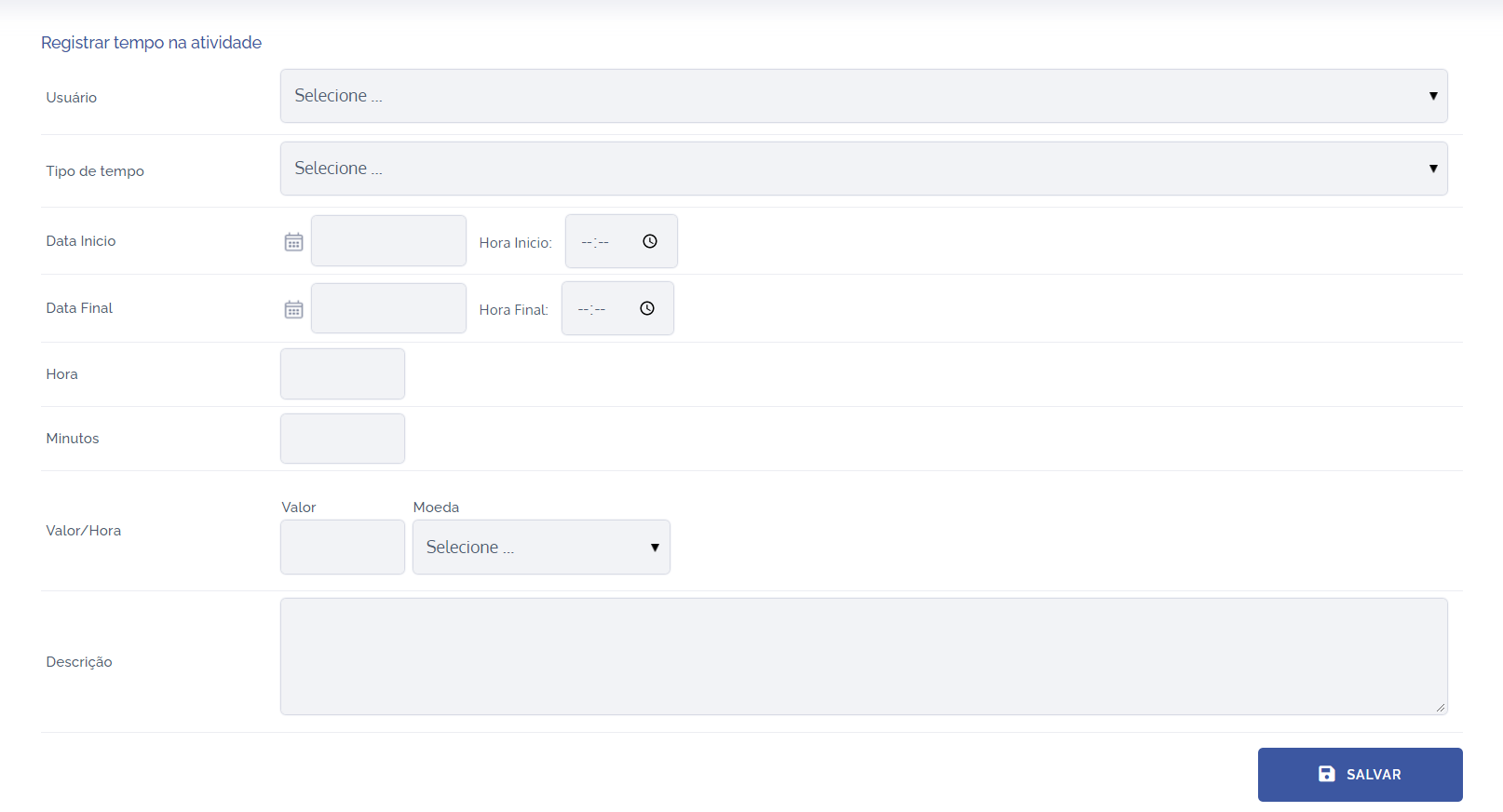
Veja agora como preencher cada campo:
Usuário
Usuário que está registrando o tempo na atividade.

Tipo de tempo
Valor a ser cobrado em cima do tempo registrado.

Data/Hora Início e Final
Valores que incidem no cálculo de tempo registrado.
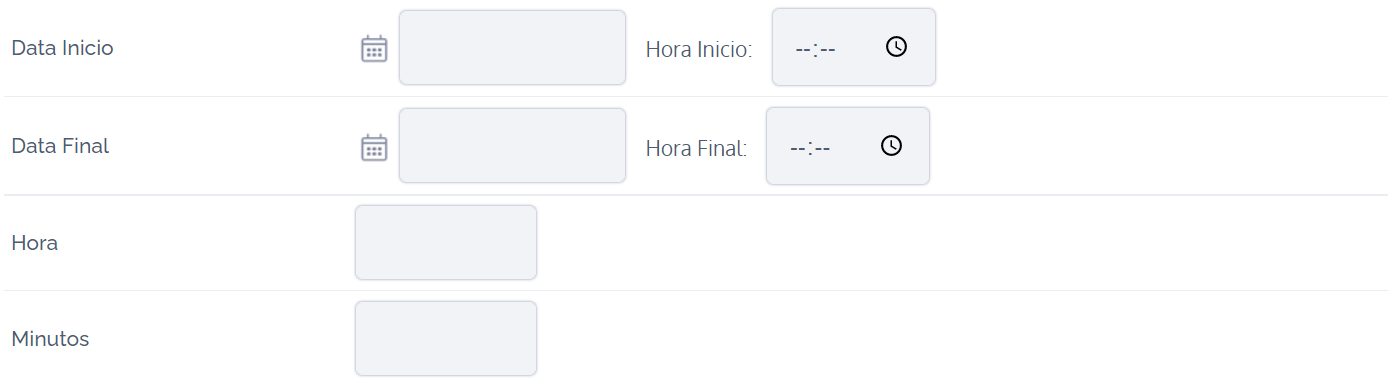
Valor/Hora
Custo por hora e a moeda que incidirá o cálculo a ser pago.

Descrição
Descrição sobre o tempo que será registrado.

Após preencher os campos, clique no botão Salvar para registrar as informações.